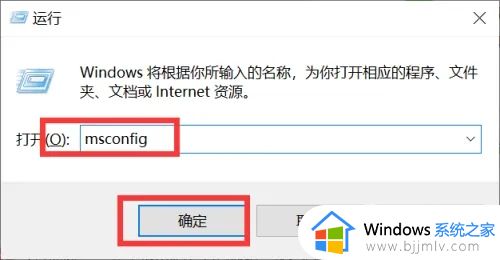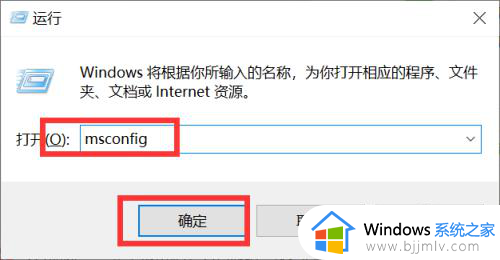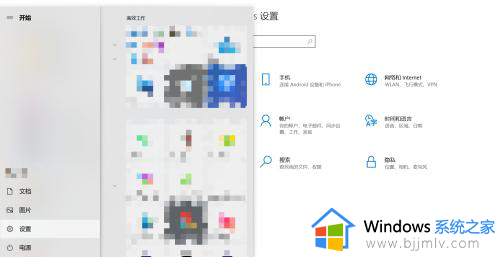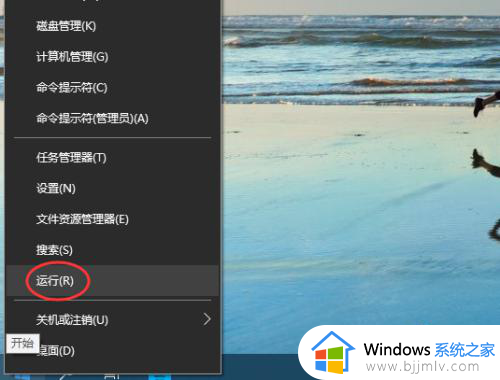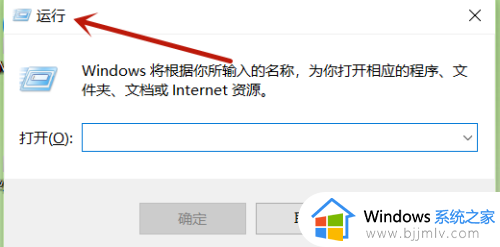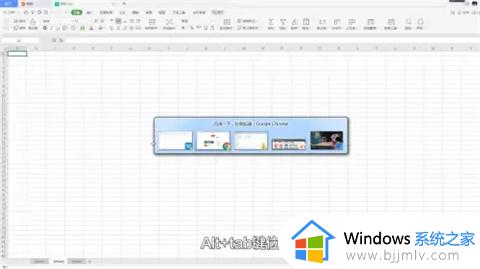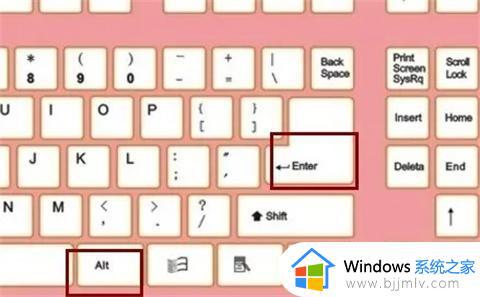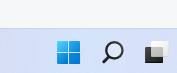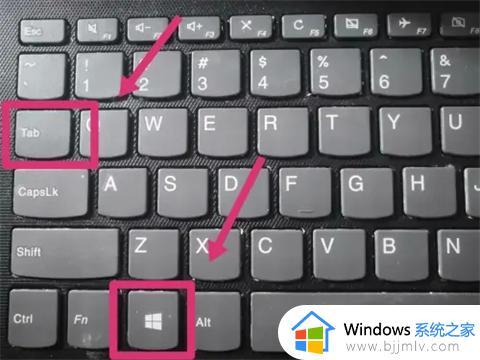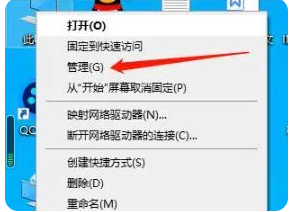按字母键弹出各种窗口怎么关闭 按键盘弹出各种窗口解决方法
更新时间:2024-02-19 16:33:16作者:haoxt
使用电脑时都会使用键盘来打字,不过有些用户遇到了一个问题,在键盘上按字母键弹出各种窗口,这是怎么回事呢?要如何关闭这些个窗口?按键盘弹出各种窗口可能是键盘出现问题,也可能是有些软件的冲突,下面小编就来和大家介绍按键盘弹出各种窗口解决方法。
解决方法:
1.先看是不是硬件问题,比如键盘上有没有那个按键被压到,没弹起来等等,尤其是windows徽标键(位于ctrl和alt之间)。

2.如果不是硬件问题可以试一试下边操作。打开开始菜单,点击windows系统,运行。
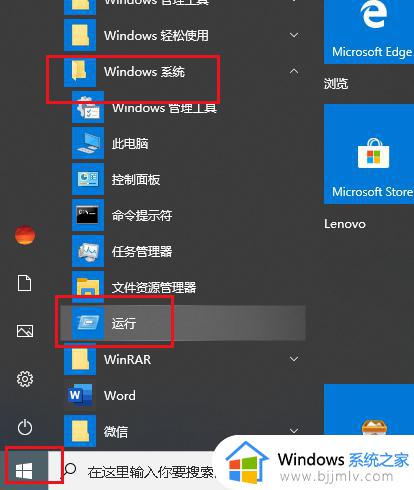
3.弹出对话框,输入services.msc,确定。
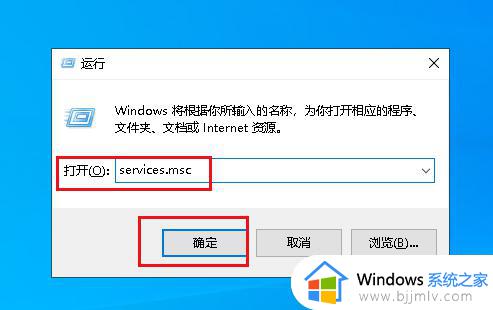
4.弹出对话框,找到Program Compatibility Assistant Service,双击打开。
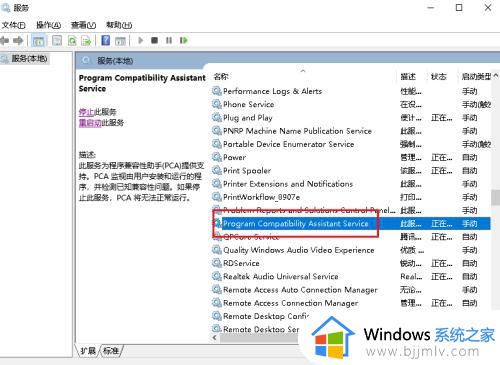
5.弹出对话框,打开类型下拉菜单,选择手动。
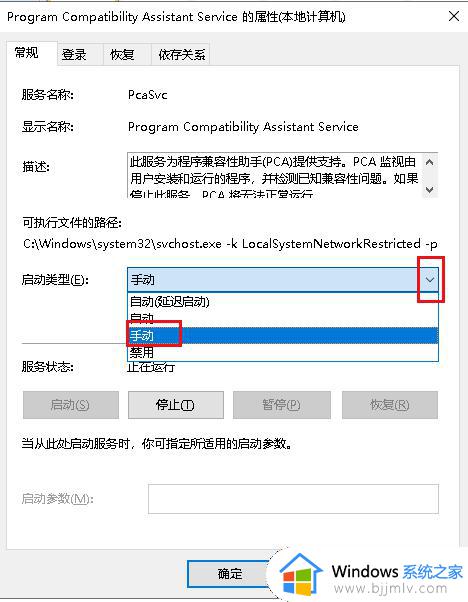
6.回到对话框,点击应用,确定。
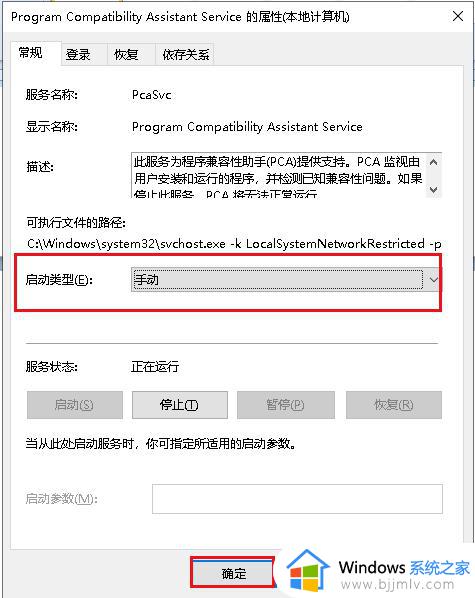
7.点击重启电脑,设置完成。
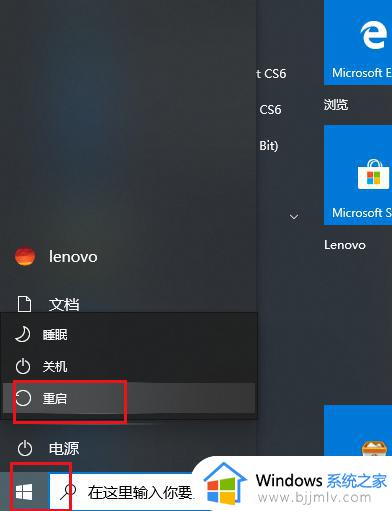
以上就是按字母键弹出各种窗口怎么关闭的相关操作,如果你遇到这个问题,不妨尝试上面的方法来解决,希望对大家有帮助。